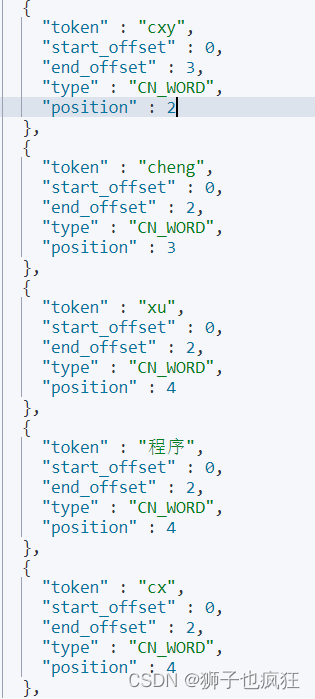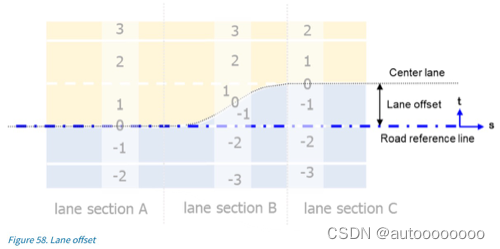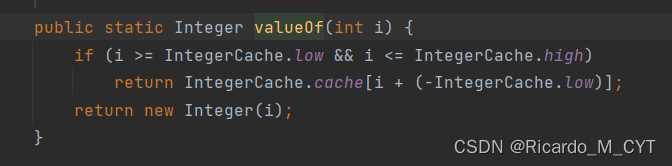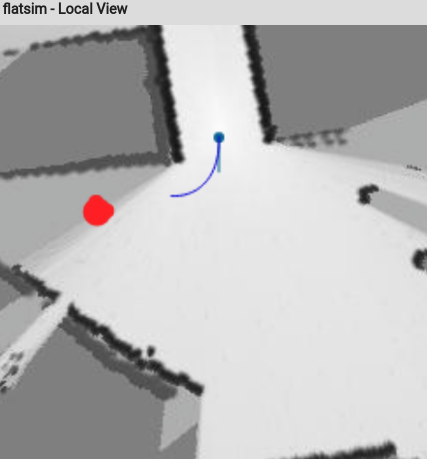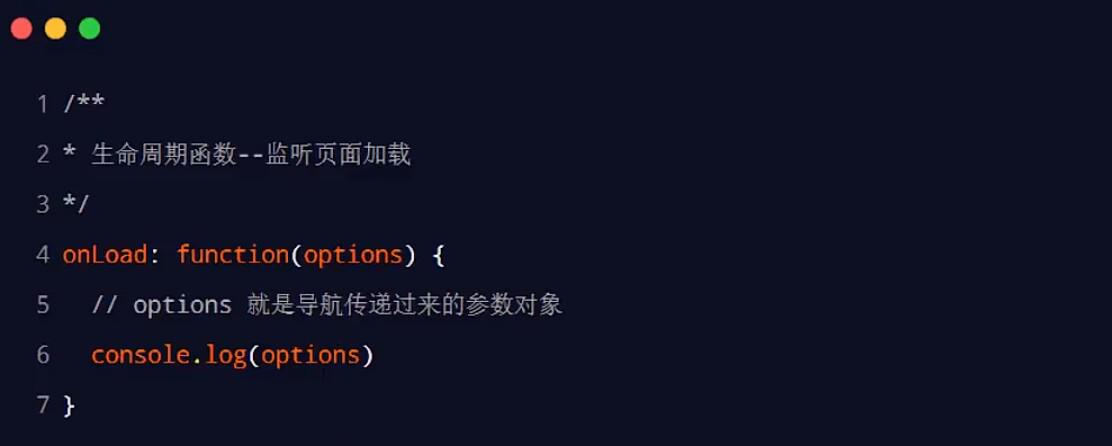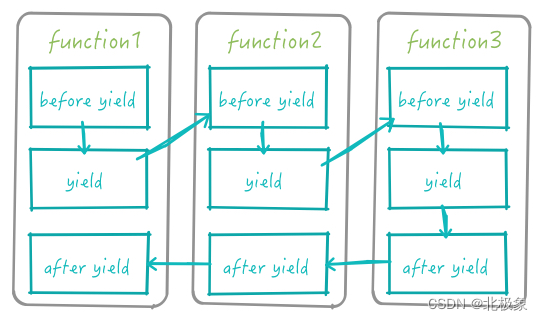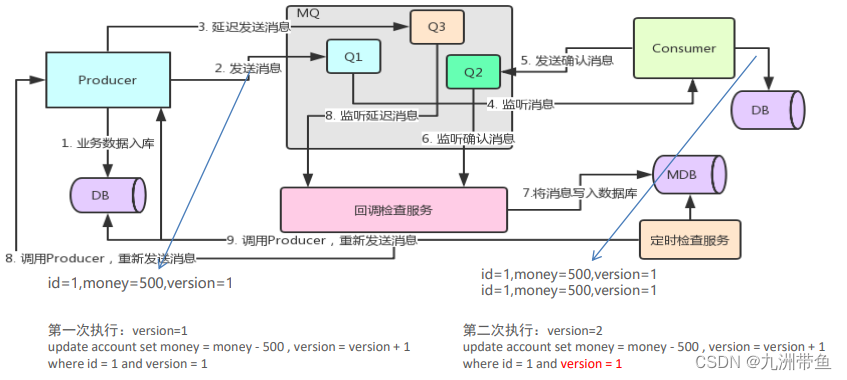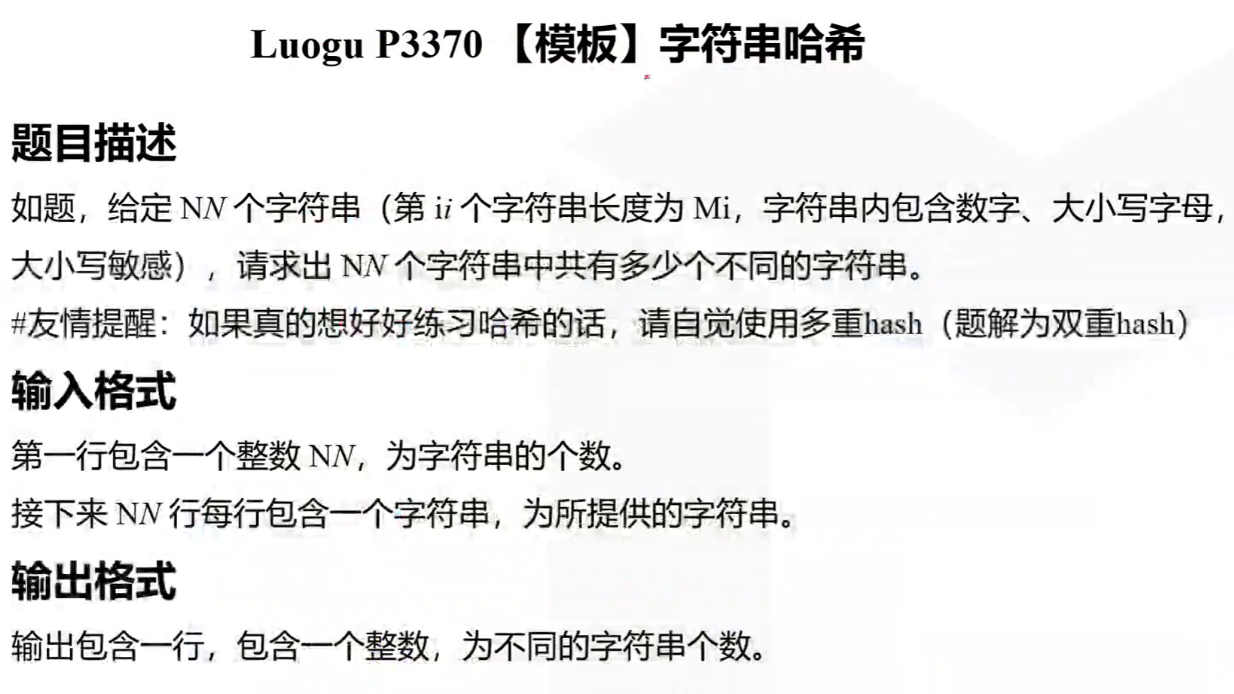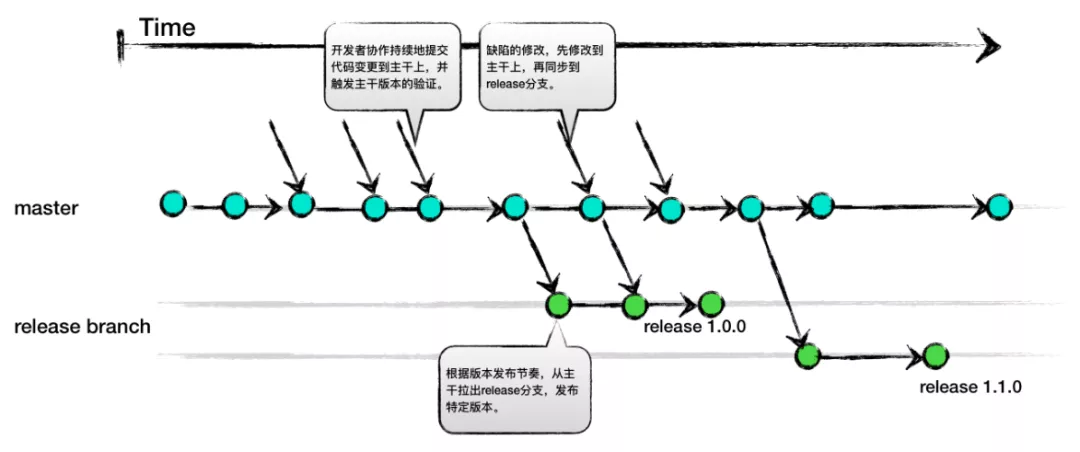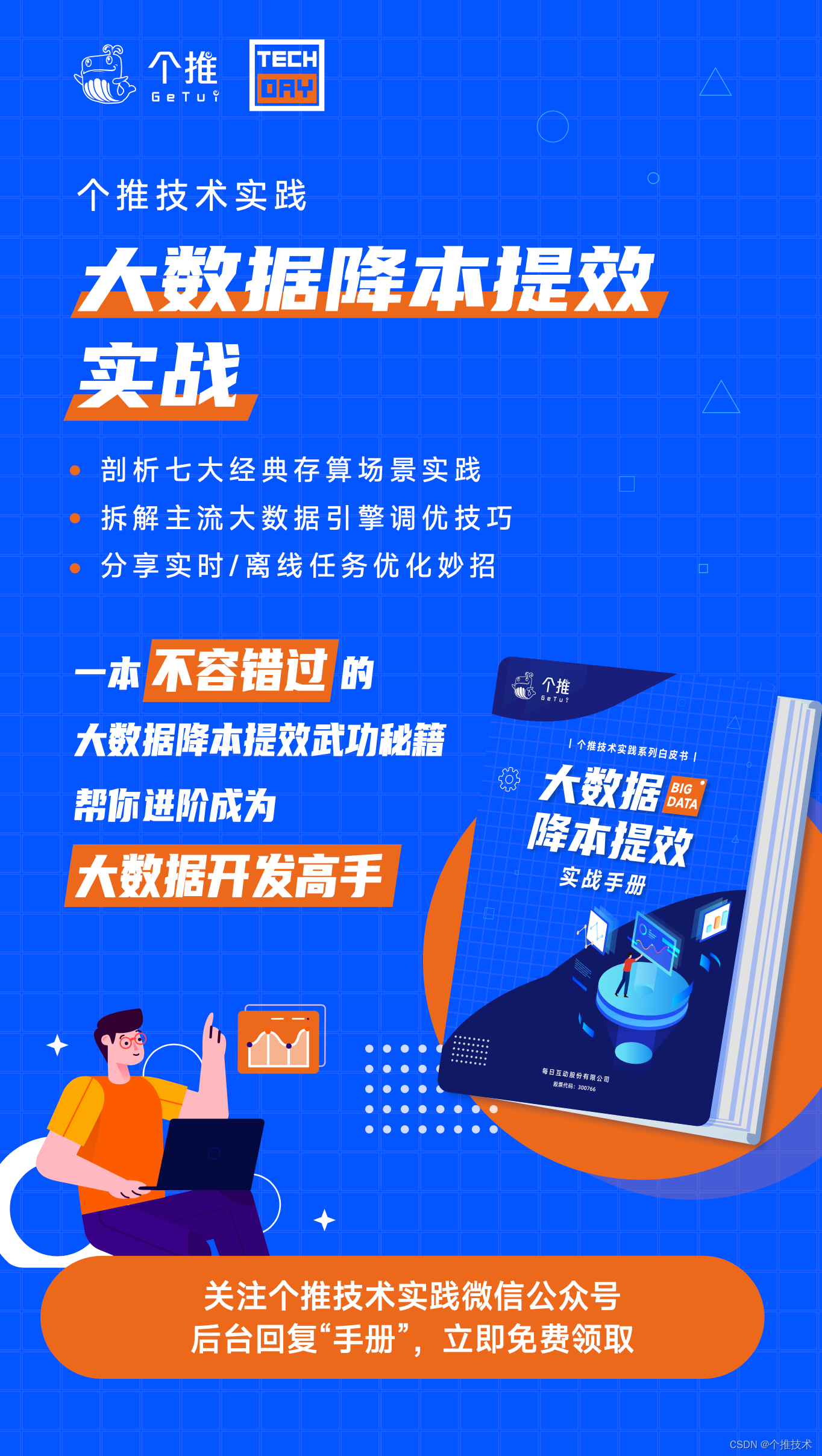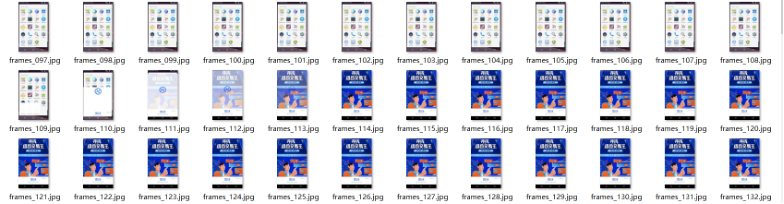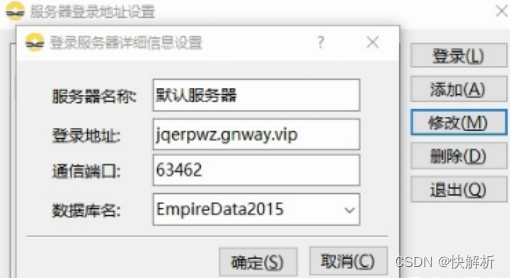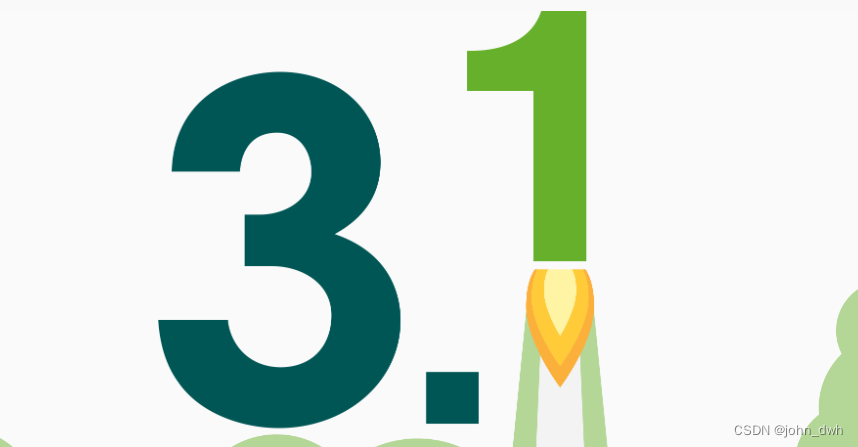Maix Bit(K210)保姆级入门上手教程系列
Maix Bit(K210)保姆级入门上手教程—环境搭建
这是K210快速上手系列文章,主要内容是,介绍K210的基本外设的使用、通过简单介绍一两个基本的硬件使用来掌握K210的外设开发(K210GPIO使用教程、K210串口使用教程)
阅读本文的前提:读者具有基本的硬件认知,接触过类似STM32,C51,Arduino等。如果还没接触过类似硬件的,本文可能并不适合读者。
文章目录
- Maix Bit(K210)保姆级入门上手教程系列
- 一、K210硬件基本介绍
- 二、GPIO使用简单教程
- 1、使用GPIO的前提知识
- a:FPIOA
- b:fpioa_manager
- 2、GPIO外设使用
- a:GPIO初探
- b:GPIO简单进阶
- 三、UART使用简单教程
- 1、了解board_info
- 2、简单修改board_info
- 3、machine模块介绍
- 4、UART基本使用
- a:基本函数介绍
- b:简单的串口收发代码
- b:串口收发代码控制LED
- 四、总结
- 五、参考资料
一、K210硬件基本介绍
Maix py片上外设支持GPIO、I2C、PWM、I2S、SPI、UART、TIMER、WDT、network等(Maix py只是一个项目,移植到K210上面,他的功能是支持python开发,但使用到的硬件是K210)。
K210使用FPIOA (现场可编程 IO 阵列, Field Programmable Input and Output Array)技术,通过这个技术就可以让引脚随便设置为上面的功能等。如下图,引脚1既可以设为(映射)GPIO,也可以设为(映射)UART,也可以设为(映射)PWM。由于硬件是有限的,不能同时设为同一个硬件。比如有三个GPIO,引脚1使用了GPIO1,引脚2就不能够使用GPIO1。
简化图示: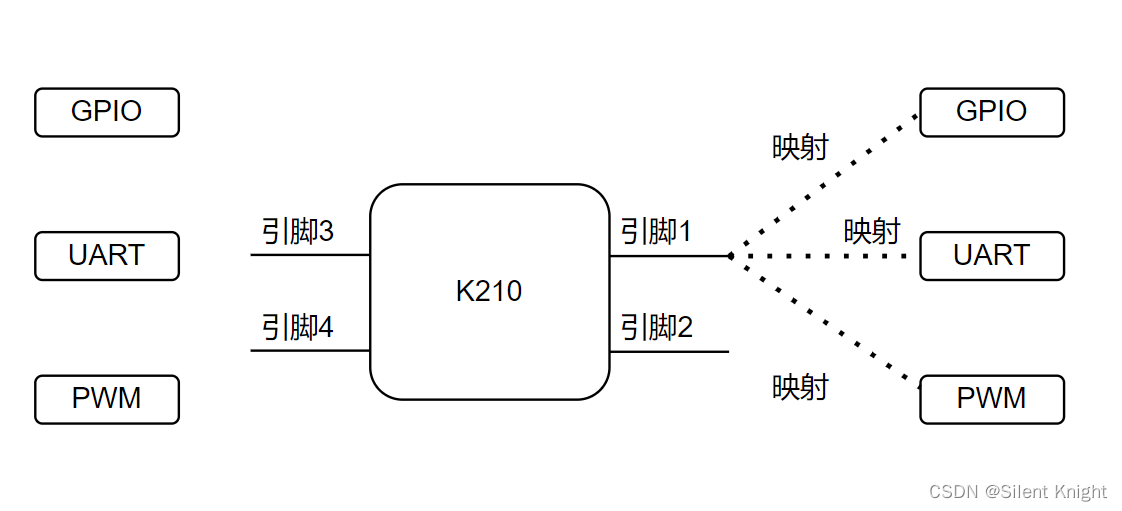
这里和单片机那种是不一样的,单片机是某个引脚的功能是设计芯片的时候已经固定了,只能设为固定好的功能。比如STM32某个引脚已经被设为具有串口发送的功能。那这个引脚具有的功能除了基础的GPIO的功能外(每个引脚都具有),就只剩串口发送的功能可以设置。
我们已经知道了,任意一个引脚都可以设为(映射)为GPIO、UART等功能,那到到底可以设置什么功能?什么引脚又已经使用了一些功能?可以看官方的外设表,下面我就简单介绍会有什么功能。
可以映射为:JTAG、SPI0、UARTHS、RESV6、CLK_SP、GPIOHS、GPIO、UART、SPI、I2S、CMOS、TIMER,具体介绍可以看官网的外设表。
以下GPIOHS已经被使用,也就是GPIOHS4/5/27/28/29尽量不要使用这些功能。
| GPIOHS | 功能 | 描述 |
|---|---|---|
| GPIOHS5 | LCD_DC | LCD 读写信号引脚 |
| GPIOHS4 | LCD_RST | LCD 复位芯片脚 |
| GPIOHS29 | SD_CS | SD 卡 SPI 片选 |
| GPIOHS28 | MIC_LED_CLK | SK9822_DAT |
| GPIOHS27 | MIC_LED_DATA | SK9822_CLK |
如果是使用到SD卡、sensor、LCD、REPL功能时,以下使用到以下外设功能和引脚都需要注意。
| 使用到设备 | 外设功能 | 使用引脚 |
|---|---|---|
| SD | SPI1_SCLK/SPI1_D0/SPI1_D1/GPIOHS29/SPI0_SS1 | PIN25/PIN26/PIN27/PIN28/PIN29 |
| LCD | SPI0_SS3/SPI0_SCLK/GPIOHS30/GPIOHS31 | PIN36/PIN37/PIN38/PIN39 |
| sensor | SCCB_SDA/SCCB_SCLK/CMOS_RST/CMOS_VSYNC/CMOS_PWDN/CMOS_HREF/CMOS_XCLK/CMOS_PCLK | PIN40/PIN41/PIN42/PIN43/PIN44/PIN45/PIN46/PIN47 |
| REPL | UARTHS_RX/UARTHS_TX | PIN4/PIN5 |
基本引出引脚资源图,此图来自于官方文档
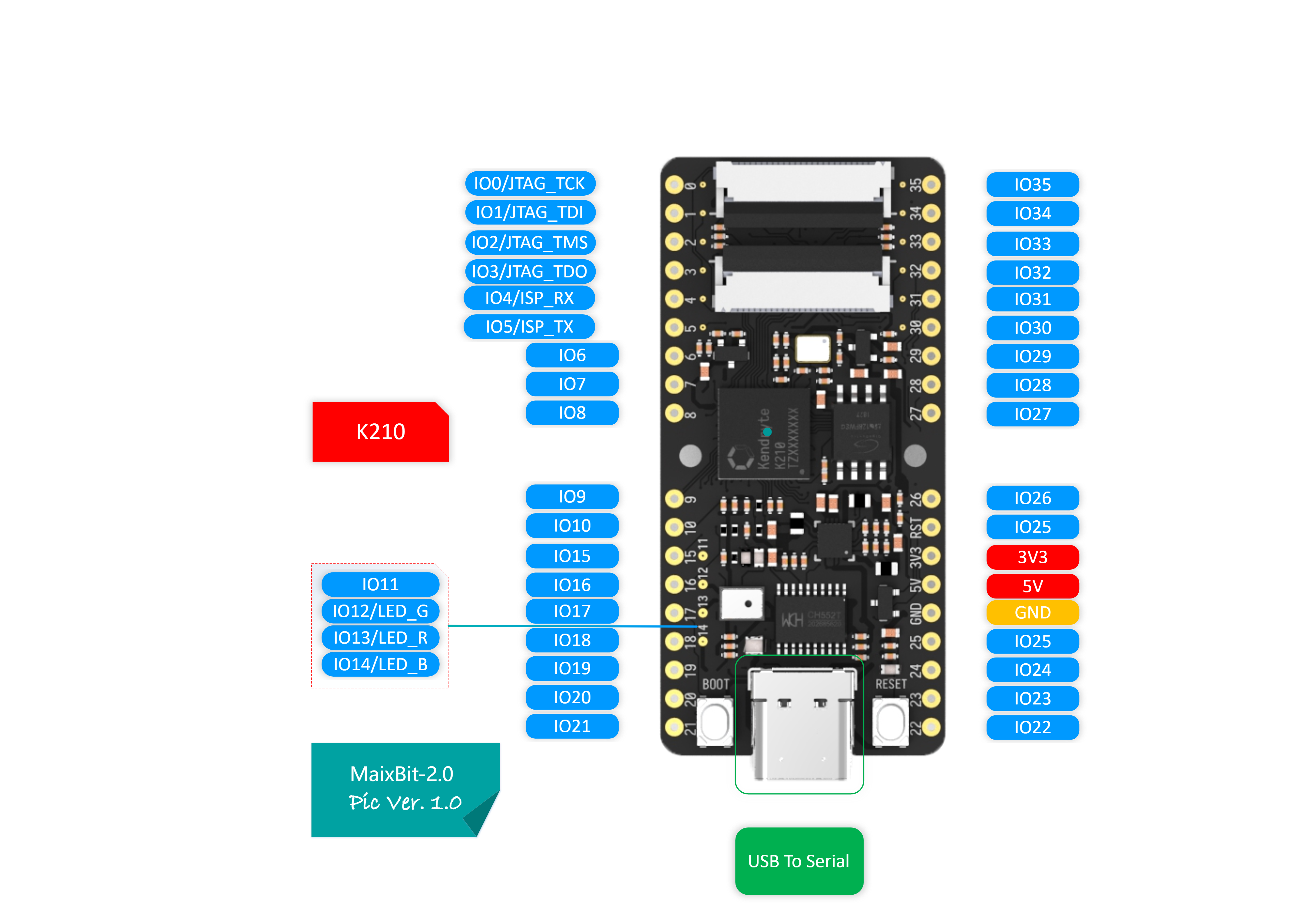
二、GPIO使用简单教程
1、使用GPIO的前提知识
a:FPIOA
上面提到了我们可以随便设置引脚的功能,我们可以通过FPIOA这个模块来设置引脚映射。
设置引脚对应的外设功能
set_function(pin, func)
pin: 引脚编号,取值 [0, 47],具体看Maix bit资料下载:包含原理图和上面某些已经用到的引脚
func:这里功能具体看官方的外设功能设置
代码
from Maix import FPIOA # FPIOA模块
from fpioa_manager import fm # 注册芯片内部功能和引脚
LED_G=14
fpioa = FPIOA() #设置类
fpioa.set_function(LED_G, fm.fpioa.GPIOHS0) #设置引脚14为高速GPIO模式
b:fpioa_manager
在Maix py中,我们通常不直接使用fpioa.set_function去设置引脚的功能,而是使用register(pin, func, force)这个函数来控制引脚分配
上面已经简单了解过FPIOA的功能了,但是有一个简单的模块能够帮助我们管理FPIOA,这个就是上面fm模块。
函数:引脚映射
register(pin, func, force)
功能:将pin上的引脚映射为某个功能
参数介绍:
- pin: 功能映射引脚
- function : 设置外设的功能
- force: 强制分配,如果为True,则可以多次对同一个引脚注册;False则不允许同一引脚多次注册。
这里的pin,官方文档并没有说是不是取值 [0, 47],但我猜应该是的(参考官方set_function使用的例程和register使用的例程,pin的数值都一样),而且这个fm模块本身就是为了管理fpioa的,应该只能用到fpioa的功能。
这里function和set_function里的参数是一样的。也就是说set_function和register功能是类似的,前两个参数也是一样的。
函数:引脚释放
unregister(pin)
功能:释放pin上绑定的功能
参数:
- pin,[0,47]
返回值:无
简单的代码
from fpioa_manager import fm
LED_G=14
fm.register(LED_G, fm.fpioa.GPIO0, force=True)#强制设置某个Pin14为GPIO0
fm.unregister(LED_G)#释放pin14绑定的GPIO0的功能
更多具体的功能看官方文档
2、GPIO外设使用
a:GPIO初探
GPIO是一个类,我们通常操作这个类来设则GPIO,高速GPIO同理
函数:申请一个GPIO类
class GPIO(ID, MODE, PULL, VALUE)
功能:注册一个GPIO类
参数:
- GPIO ID:GPIOx,GPIOHSx,选择哪个GPIO
- MODE:GPIO模式,输入/输出,GPIO.IN/GPIO.OUT
- PULL:GPIO上下拉模式,上/下/不设置模式,GPIO.PULL_UP/GPIO.PULL_DOWN/GPIO.PULL_NONE
- VALUE:设置GPIO状态
返回值:无
函数:设置GPIO状态
GPIO.value([value])
功能:设置GPIO状态
参数:value可一设为1(高电平)/0(低电平)
返回值:如果value为空则返回当前GPIO状态
了解完基本的两个GPIO设置就可以点亮小灯了
让我们看原理图,查看LED接在那个引脚上面
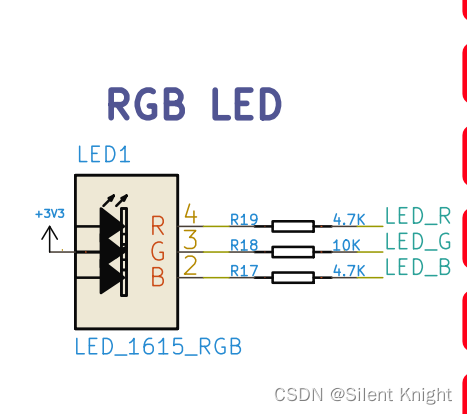
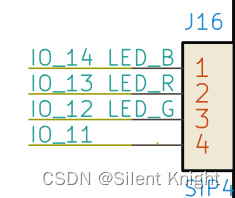
从原理图可以知道:LED_B是接在IO14,LED_R是接在IO13,LED_G是接在IO12,而且可以知道当IO输出为低电平的时候小灯点亮。
简单例程:
import utime #与系统时间有关模块
from Maix import GPIO #导入GPIO模块
from fpioa_manager import fm #导入管理FPIOA模块
# 效果,每隔1S亮灭 蓝灯
times=10 #亮灭10次
LED_B=14 #蓝灯IO定义
fm.register(LED_B,fm.fpioa.GPIO0) #注册引脚为GPIO0功能
led_r=GPIO(GPIO.GPIO0,GPIO.OUT)#操作设置GPIO模式
while times:
utime.sleep_ms(500) #系统休眠0.5s
led_r.value(0) #点亮
utime.sleep_ms(500)
led_r.value(1) #熄灭
times=times-1
del led_r # 释放类
fm.unregister(LED_B) #释放LED_B绑定的GPIO0
直接放到IDE上面就可以直接运行啦~
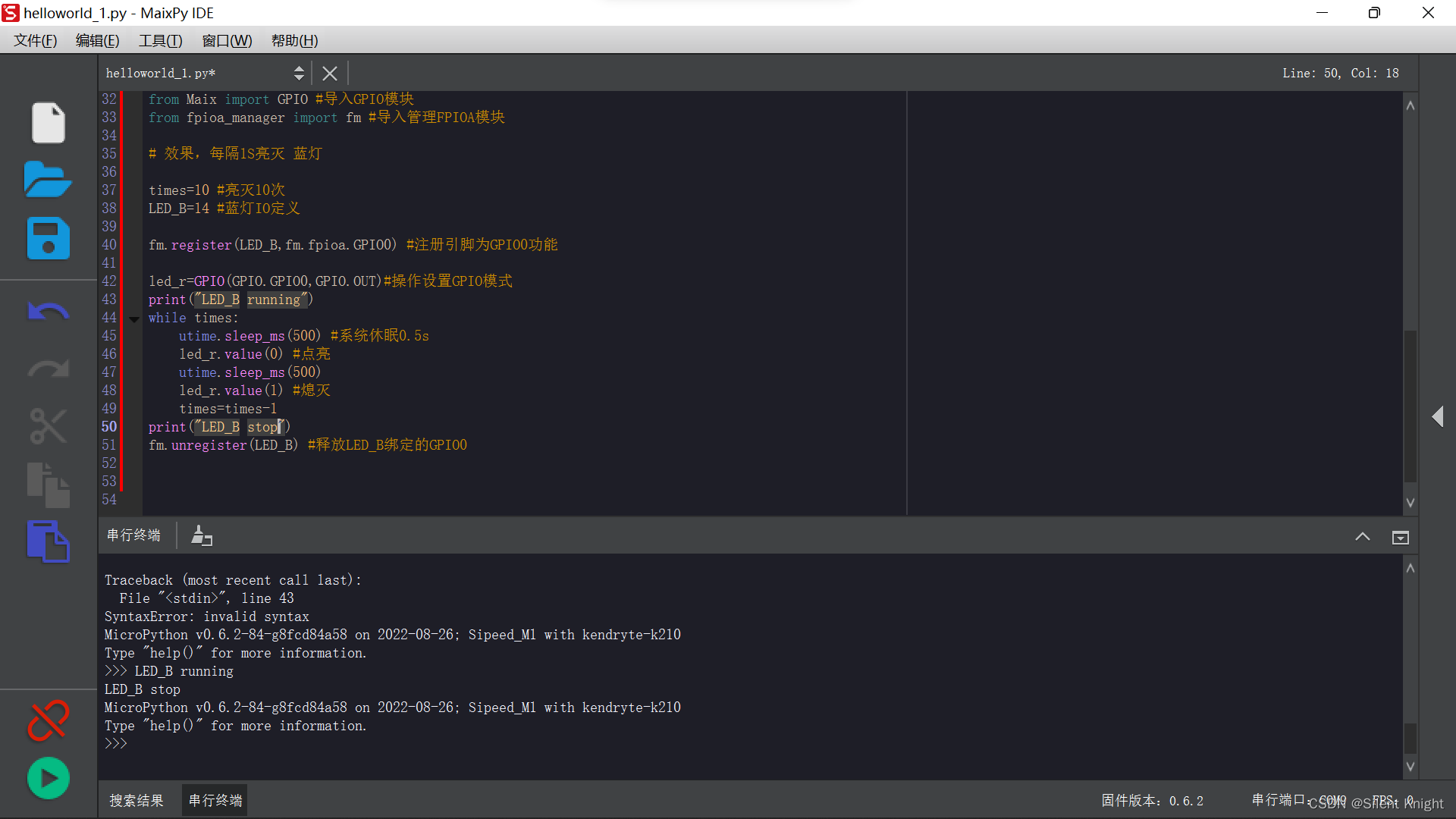
运行效果如下:蓝色小灯循环点亮

b:GPIO简单进阶
这里GPIO进阶简单介绍通过中断触发GPIO,不包括GPIO唤醒的功能(Maix Py好像不支持),而且只有GPIOHS才支持中断触发。
函数:GPIO中断设置
GPIO.irq(CALLBACK_FUNC,TRIGGER_CONDITION,GPIO.WAKEUP_NOT_SUPPORT,PRORITY)
功能:设置GPIO中断
参数介绍:
- CALLBACK_FUNC:回调函数,注意支持K210支持7个中断,而且共用一个中断管理器,也就是所设置的中断都触发同一个中断函数。可以在中断回调函数查看是哪个GPIO读取到的中断,具体看下面例程。
- TRIGGER_CONDITION:触发方式。有上升沿触发/下降沿触发/上升沿下降沿都触发,GPIO.IRQ_RISING/GPIO.IRQ_FALLING/GPIO.IRQ_BOTH
- PRORITY:为中断优先级,可以设置1~7级别
返回值:无
函数:
GPIO关闭中断设置
GPIO.disirq()
返回值:无
简单使用例程:
import utime
from Maix import GPIO
from fpioa_manager import fm
LED_B=14 #蓝灯IO定义
KEY=16 #开发板上RST的按键IO
times=10
led_status=0
def test_irq(pin_num):
print(pin_num) # pin_num GPIO 类,不是常规的Pin类
if pin_num==GPIO(0): # 判断不同GPIO 控制中断输入
global led_r
global led_status
if led_r.value()==0: # 读取LED引脚电平状态
led_r.value(1)
else:
led_r.value(0)
fm.register(LED_B,fm.fpioa.GPIO0) #注册引脚为GPIO0功能
led_r=GPIO(GPIO.GPIO0,GPIO.OUT)#操作设置GPIO模式
fm.register(KEY, fm.fpioa.GPIOHS0)
key = GPIO(GPIO.GPIOHS0, GPIO.IN, GPIO.PULL_NONE)
key.irq(test_irq, GPIO.IRQ_RISING, GPIO.WAKEUP_NOT_SUPPORT,1)
#print("Gpio irq test")
while times:
utime.sleep_ms(1000) # 在 3 秒内等待触发
times=times-1
key.disirq() # 禁用中断
fm.unregister(KEY)
运行效果:点击开发板上RST,小灯状态转换
吐槽一句真的是服了官方的Sipeed 的文档,不全的,只说一部分,一些函数还得自己看芯片手册和官方的K210编程手册。
三、UART使用简单教程
在了解UART的使用流程,就是引脚映射,使用相关类来控制UART的状态,UART这里先介绍一个board_info这个用户层面板级配置模块。
1、了解board_info
这个board_info的作用就是帮助我们管理引脚,比如哪个引脚使用了,使用了什么功能,可以进行设置和查看。
在了解board_info之前,首先得下载配置board_info,固件里面原本就配置好,没修改的代码如下。这是使用javascript对象编写的文本,核心就是config这个的内容,我们先看到config 中的 board_info,我们要设置的就是这个,其他的不用改。
这里config的意思是:
config对象包着type和board_info两个key,value,type是字符串类型,board_info是对象类型,board_info对象的属性全是整形
import json
config = {
"type": "bit",
"board_info": {
'BOOT_KEY': 16,
'LED_R': 13,
'LED_G': 12,
'LED_B': 14,
'MIC0_WS': 19,
'MIC0_DATA': 20,
'MIC0_BCK': 18,
}
}
cfg = json.dumps(config)
print(cfg)
try:
with open('/flash/config.json', 'rb') as f:
tmp = json.loads(f.read())
print(tmp)
if tmp["type"] != config["type"]:
raise Exception('config.json no exist')
except Exception as e:
with open('/flash/config.json', "w") as f:
f.write(cfg)
import machine
machine.reset()
看代码运行结果简单了解模块的作用:
from board import board_info
print(board_info.LED_R)
print(board_info.LED_B)
print(board_info.LED_G)
输出数字:14、13、12
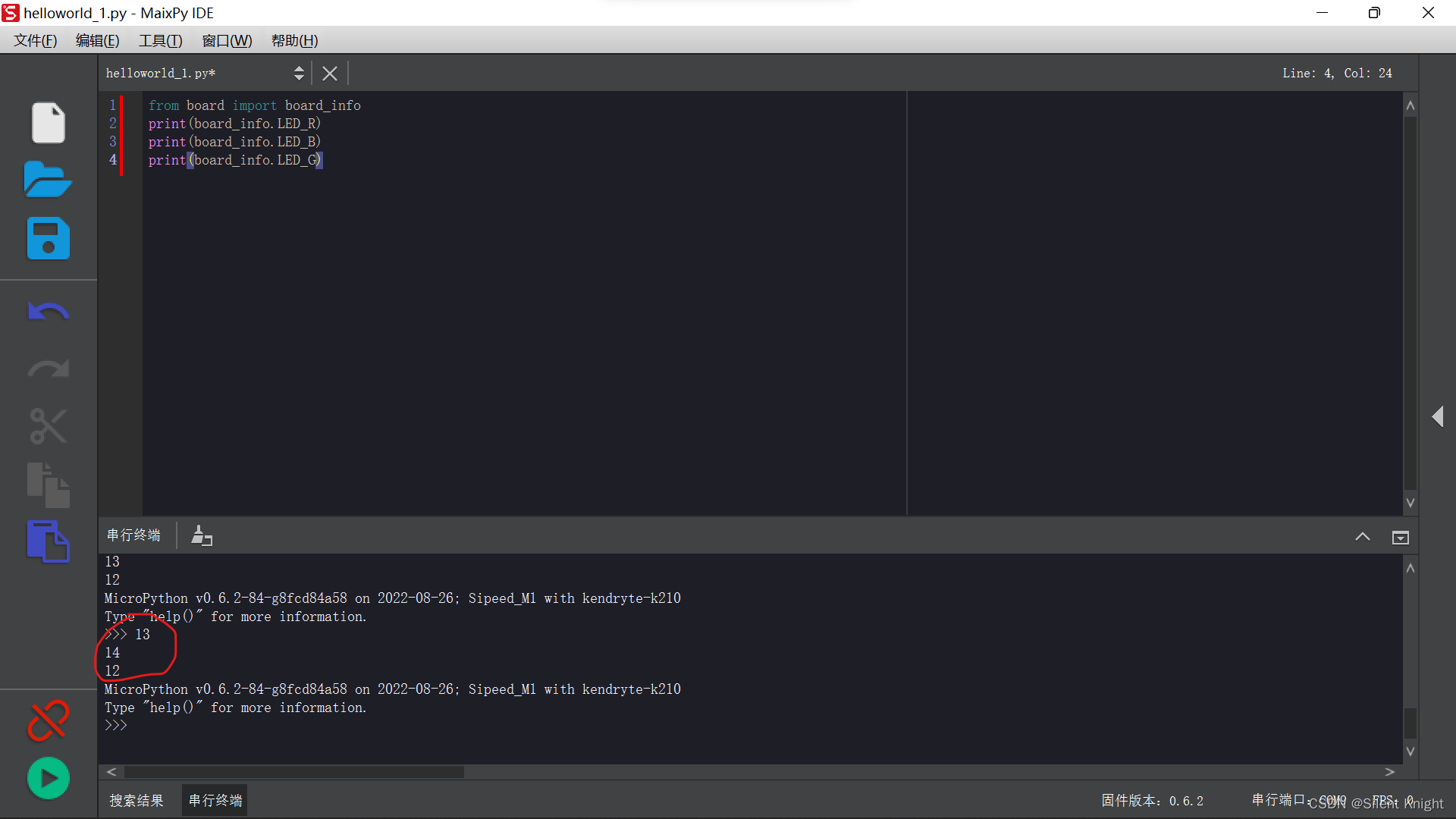
从输出的结果,在简单看看源码,意思就是将LED_R与14连接起来,效果类似LED_R=14
2、简单修改board_info
这里先简单修改board_info,设置UART发送和接受。
import json
config = {
"type": "bit",
"board_info": {
'BOOT_KEY': 16,
'LED_R': 13,
'LED_G': 12,
'LED_B': 14,
'UART_TX': 1,
'UART_RX': 2,
'MIC0_WS': 19,
'MIC0_DATA': 20,
'MIC0_BCK': 18,
}
}
cfg = json.dumps(config)
print(cfg)
try:
with open('/flash/config.json', 'rb') as f:
tmp = json.loads(f.read())
print(tmp)
if tmp["type"] != config["type"]:
raise Exception('config.json no exist')
except Exception as e:
with open('/flash/config.json', "w") as f:
f.write(cfg)
import machine
machine.reset()
将文件直接复制到IDE上面运行,IDE就会修改/flash/config.json中的配置文件(永久的),然后我们运行看看效果
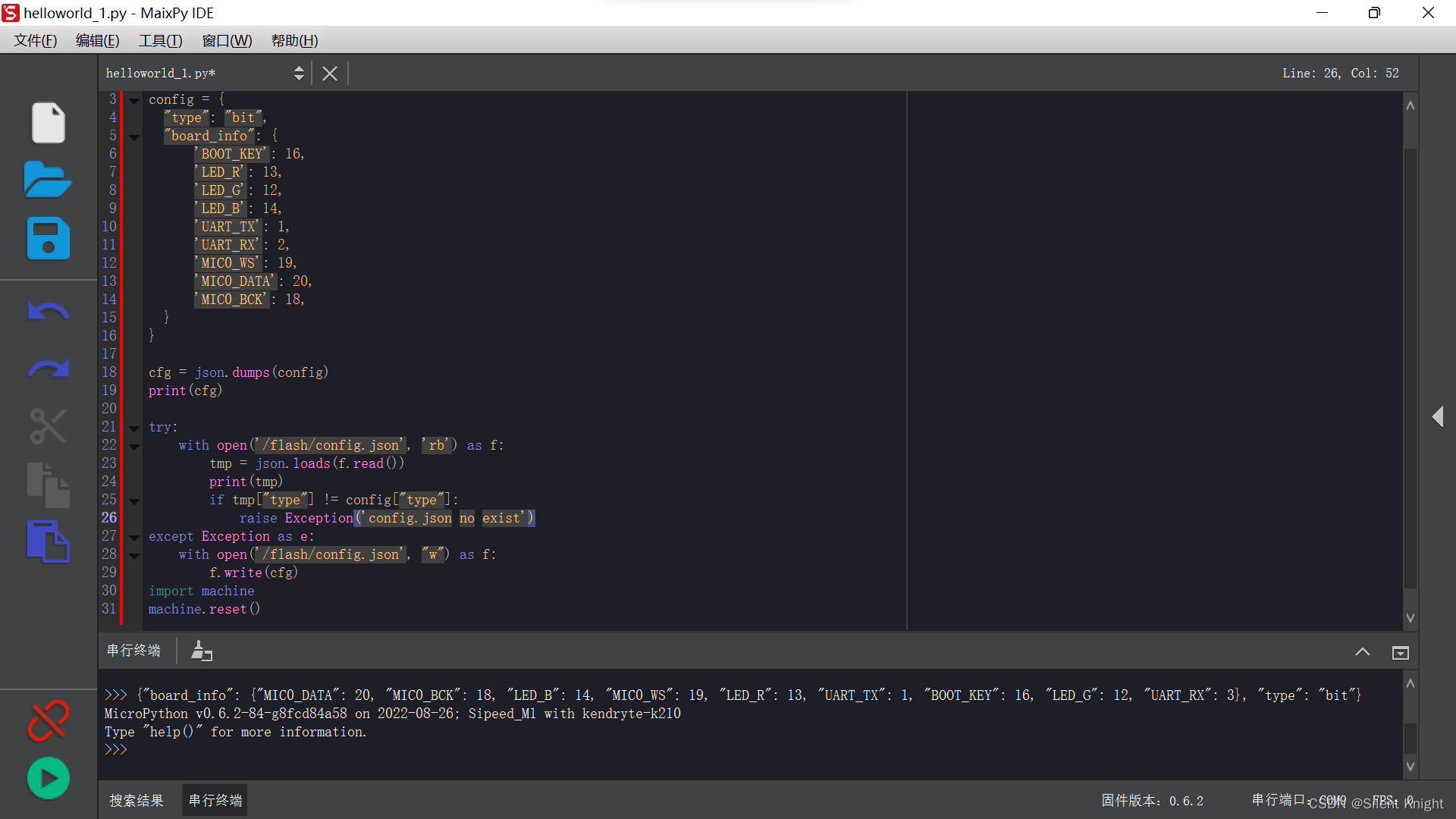
实际上运行github的代码修改不了,通过mpfs查看内容,并没有写进去,打印出来的信息任然是默认信息。但是能够在sd卡上进行修改,证明代码没错,应该是flash受到什么保护了,权限不够。
mpfs [/sd]> cat /flash/config.json
{
"board_info":
{
"LED_B": 14,
"MIC0_DATA": 20,
"LED_G": 12,
"MIC0_BCK": 18,
"BOOT_KEY": 16,
"LED_R": 13,
"MIC0_WS": 19,
"UART_TX": 1,
"UART_RX": 2
}, "type": "bit"
}
我把文件拉到PC上面,修改写完就是下面的这个jsscript文件的内容,再把/flash/cofig.json删除,重新上传在改好的/flash/cofig.json文件,这里使用mpfs文件传送文件,当然IDE也是可以的。如果不懂,点这里包含mpfs基本安装和使用
实际上修改后的cofig.json里面的内容就是这个样子
{
"board_info":
{
"LED_B": 14,
"MIC0_DATA": 20,
"LED_G": 12,
"MIC0_BCK": 18,
"BOOT_KEY": 16,
"LED_R": 13,
"MIC0_WS": 19,
"UART_TX": 1,
"UART_RX": 2
}, "type": "bit"
}
替换之后显示显示就正常了
mpfs [/flash]> cat config.json
{
"board_info":
{
"MIC0_DATA": 20,
"MIC0_BCK": 18,
"LED_B": 14,
"MIC0_WS": 19,
"LED_R": 13,
"UART_TX": 1,
"BOOT_KEY": 16,
"LED_G": 12,
"UART_RX": 2
},
"type": "bit"
}
通过以下代码测试获取到正确设置的值:
from board import board_info
print("\nboard_info.UART_TX is",board_info.UART_TX)
print("board_info.UART_TX is",board_info.UART_RX)
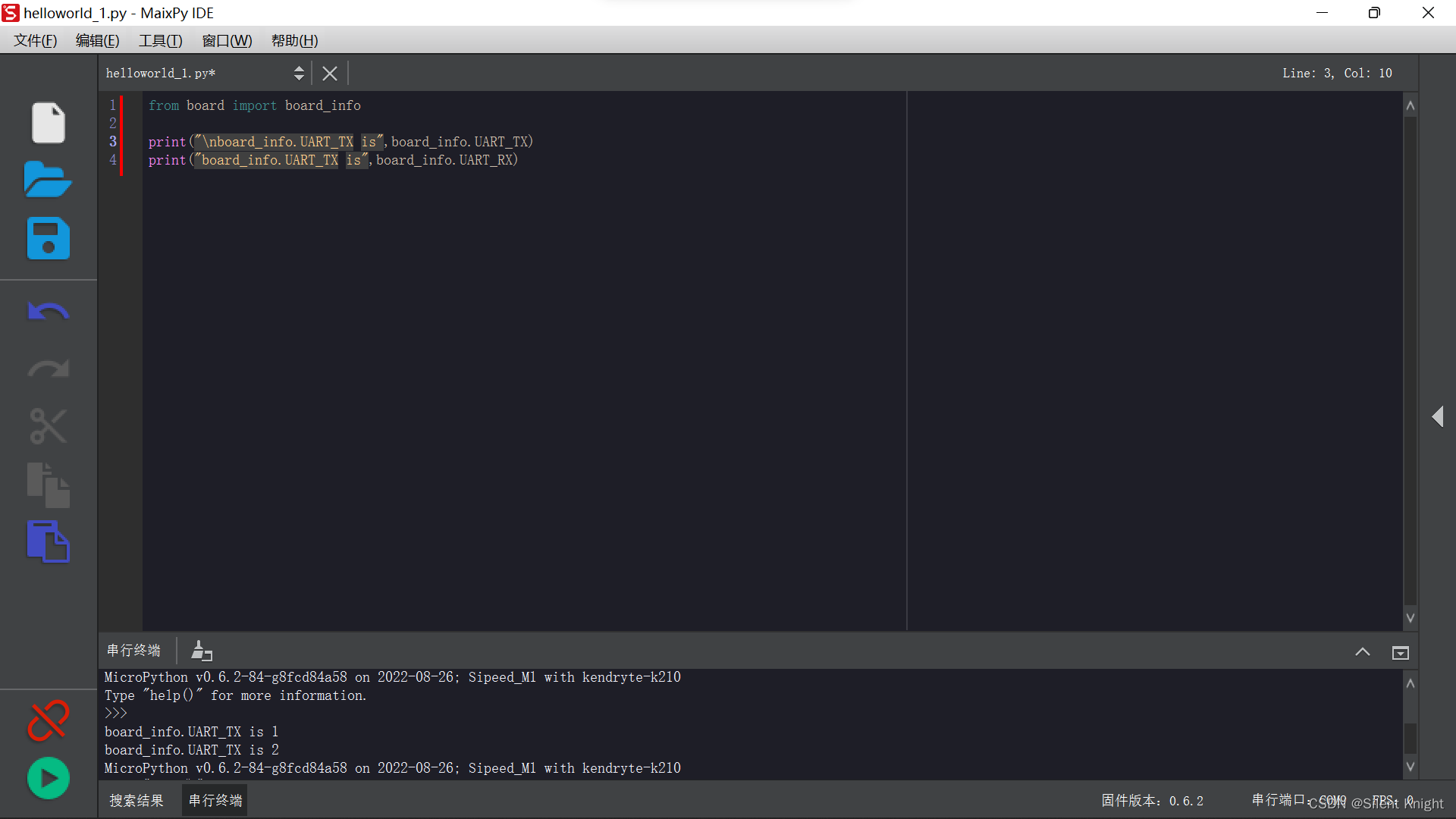
特别注意,如果使用board_info这个模块,config.json文件可能会修改修改不了,需要自己手动替换文件内容。替换方式一般有两种,一种是直接在PC上修改源文件内容,然后拉进Maix Bit当中。另外一种是,写到flash外,比如sd卡,然后将sd卡中的文件移动到flash中
3、machine模块介绍
machine模块是运行操作K210上硬件的库,这个库支持PWM、I2S、SPI、UART、Timer、WDT、network的访问。
不过我看例程下来,通过这个库操作硬件是方便了,但是并没有单片机灵活,有利有弊吧。
常用的machine函数介绍:
machine.reset()
函数功能:重置设备,类似重启功能
构造函数:
machine.xxx(),xxx可以为PWM、I2S、SPI、UART、Timer、WDT
例如:
from machine import WDT
wdt0 = WDT(id=1, timeout=4000, callback=on_wdt, context={}) # 申请一个看门狗类
from machine import UART
uart = UART(uart,baudrate,bits,parity,stop,timeout, read_buf_len) # 申请一个串口类
4、UART基本使用
这里仅仅是利用USB转串口模块,将PC与Maix bit通过串口进行连接,用到的之前配置好的config.json文件。
如果识别不了串口,连接好线之后发现识别不了串口,可能是驱动没装好,自己看看自己的USB转串口模块用的什么芯片,然后装上对于的驱动,比如CH340/CH341。
a:基本函数介绍
函数:串口构造
UART(uart,baudrate,bits,parity,stop,timeout, read_buf_len)
功能:申请一个UART
参数介绍:
- uart:串口号,UART.UART1,UART.UART2等,
具体看官方附录表有什么外设可以使用 - bits:UART 数据宽度,支持 5/6/7/8 (默认的 REPL 使用的串口(UARTHS)只支持 8 位模式), 默认 8
- parity: 奇偶校验位,支持
None,machine.UART.PARITY_ODD,machine.UART.PARITY_EVEN (默认的 REPL
使用的串口(UARTHS)只支持 None), 默认 None - stop: 停止位, 支持 1, 1.5, 2, 默认 1
- timeout: 串口接收超时时间
- read_buf_len: 串口接收缓冲,串口通过
中断来接收数据,如果缓冲满了,将自动停止数据接收
返回值:无
函数:读取串口缓冲区数据
uart.read(num)
功能:读取串口缓冲区数据
参数:
- num为读取的大小,单位bype
返回值:返回读取到的内容,类型是bype
函数:串口写入数据
uart.write(buf)
参数:
- buf为往串口写入的内容
返回值:写入的数据量
函数:注销串口
uart.deinit()
参数:无
返回值:无
b:简单的串口收发代码
from machine import UART
from board import board_info
from fpioa_manager import fm
# 收发次数
rece_time = 3
# 引脚映射
fm.register(board_info.UART_TX, fm.fpioa.UART1_TX, force=True) # UART_TX是PIN1
fm.register(board_info.UART_RX, fm.fpioa.UART1_RX, force=True) # UART_RX是PIN2
uart_1 = UART(UART.UART1, 115200, 8, 0, 0, timeout=1000, read_buf_len=4096) # 申请串口
print("UART TX/RX TEST ON")
while rece_time:
read_data=uart_1.read()
if read_data:# 判断是否读取到数据
read_str = read_data.decode('utf-8')
uart_1.write(read_str+"\n")# 将读取到的数据+\n发送到上位机
rece_time=rece_time-1
print("UART TX/RX TEST OFF")
uart_1.deinit()
del uart_1
运行结果:
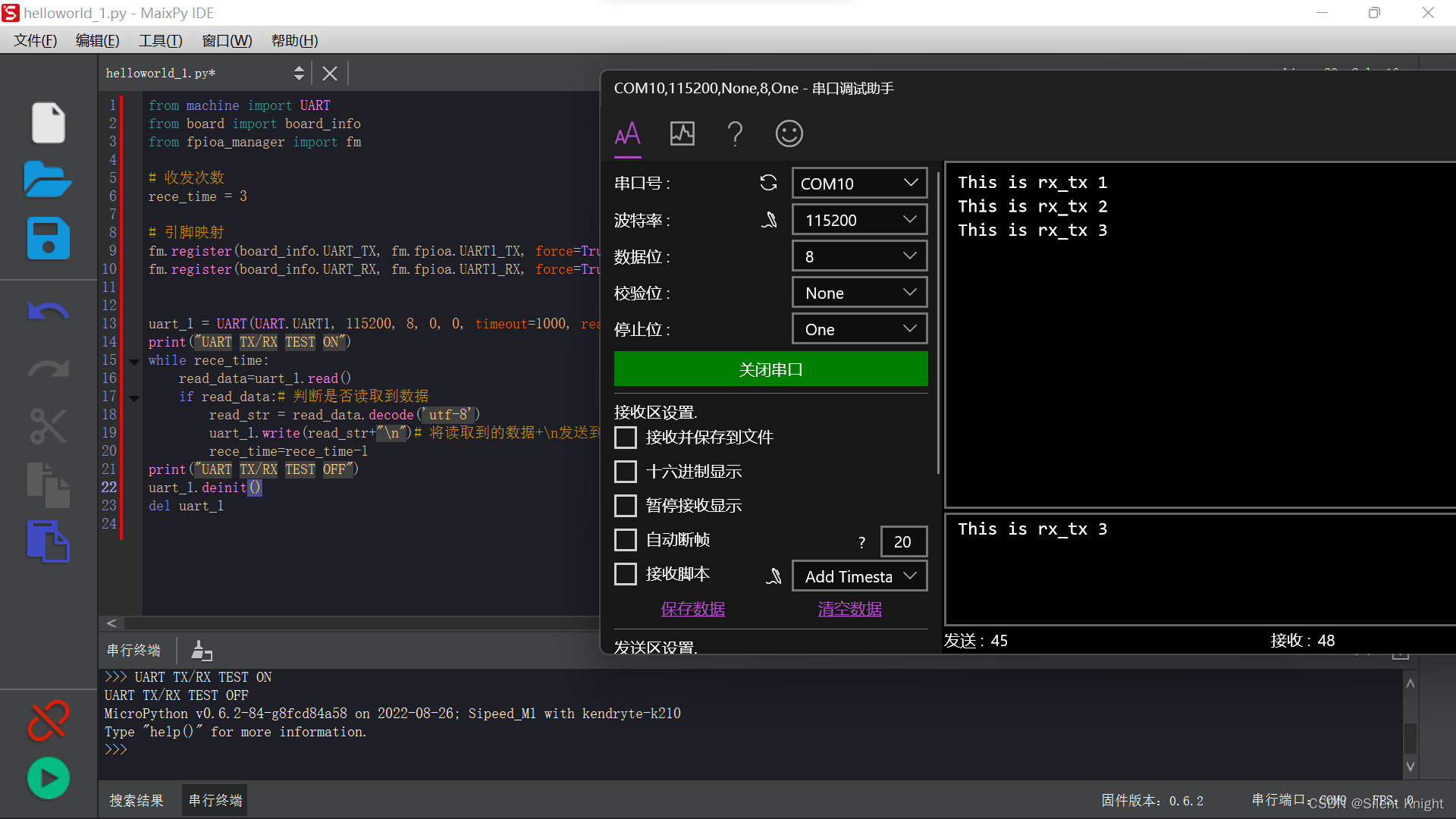
b:串口收发代码控制LED
由于涉及到数据的收发与处理,这里提供两个版本,一个是简单的单线程模式,一个多线程模式,我看文档说_thread模块并不稳定,而且Maix py 并不支持threading。
单线程模式:上位机输入LED ON就打开LED,输入LED OFF就关闭LED
from machine import UART
from Maix import GPIO
from board import board_info
from fpioa_manager import fm
# 引脚映射
fm.register(board_info.UART_TX, fm.fpioa.UART1_TX, force=True) # UART_TX是PIN1
fm.register(board_info.UART_RX, fm.fpioa.UART1_RX, force=True) # UART_RX是PIN2
fm.register(board_info.LED_B,fm.fpioa.GPIO0)
led_r=GPIO(GPIO.GPIO0,GPIO.OUT)#操作设置GPIO模式
uart_1 = UART(UART.UART1, 115200, 8, 0, 0, timeout=1000, read_buf_len=4096) # 申请串口
print("UART TX/RX TEST ON")
while 1:
read_data=uart_1.read()
if read_data:# 判断是否读取到数据
read_str = read_data.decode('utf-8')
if read_str=="LED ON":
led_r.value(0) #点亮
uart_1.write("LED ON\n")
elif read_str=="LED OFF":
led_r.value(1) #熄灭
uart_1.write("LED OFF\n")
elif read_str=="quit" or read_str=="exit":
uart_1.write("quit the test\n")
else:
uart_1.write("input data error please inpue LED ON or LED OFF\n")
print("UART TX/RX TEST OFF")
fm.unregister(LED_B) #释放LED_B绑定的GPIO0
uart_1.deinit()
del uart_1
del led_r
运行结果就是这个样子,这个是最简单的指令控制硬件的方式,之后想要K210与其他单片机通信原理也是一样的,配置好串口就行。
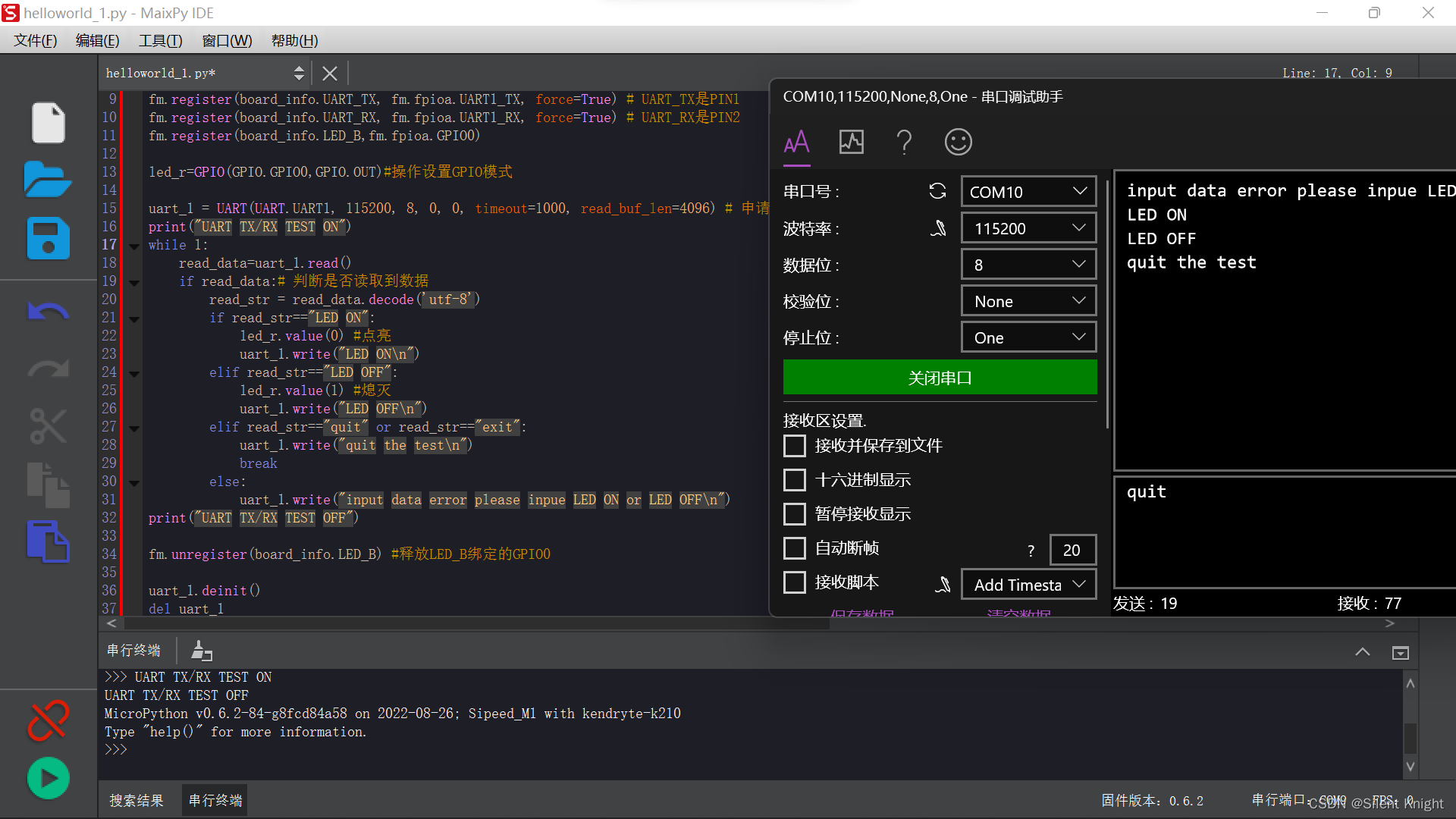
多线程:下面编写的思路可简单看看,但是改代码并不能运行,原因是不持支threading这个库
from machine import UART
from Maix import GPIO
from board import board_info
from fpioa_manager import fm
import threading
read_str=""
class led_thread (threading.Thread):
def __init__(self, threadID, name):
threading.Thread.__init__(self)
self.threadID = threadID
self.name = name
def run(self,led_r,uart_1):
with condLock: # 条件锁 自动上锁
condLock.wait() # 暂停线程运行、等待唤醒
global read_str # 共享数据区
read_str = read_data.decode('utf-8')
if read_str=="LED ON":
led_r.value(0) #点亮
uart_1.write("LED ON\n")
elif read_str=="LED OFF":
led_r.value(1) #熄灭
uart_1.write("LED OFF\n")
elif read_str=="quit" or read_str=="exit":
uart_1.write("quit the test\n")
else:
uart_1.write("input data error please inpue LED ON or LED OFF\n")
class uart_thread (threading.Thread):
def __init__(self, threadID, name):
threading.Thread.__init__(self)
self.threadID = threadID
self.name = name
self.delay = delay
def run(self,uart_1):
with condLock: # 条件锁 自动上锁
global read_str # 共享数据区
read_data=uart_1.read()
if read_data:# 判断是否读取到数据
read_str = read_data.decode('utf-8')
condLock.notify() # 放行
if __name__ == "__main__":
# 引脚映射
fm.register(board_info.UART_TX, fm.fpioa.UART1_TX, force=True) # UART_TX是PIN1
fm.register(board_info.UART_RX, fm.fpioa.UART1_RX, force=True) # UART_RX是PIN2
fm.register(board_info.LED_B,fm.fpioa.GPIO0)
led_r=GPIO(GPIO.GPIO0,GPIO.OUT)#操作设置GPIO模式
uart_1 = UART(UART.UART1, 115200, 8, 0, 0, timeout=1000, read_buf_len=4096) # 申请串口
print("UART TX/RX TEST ON")
condLock = threading.Condition() # 条件锁对象
# 设置线程
Led_Thread = led_thread(1, "Led_thread", args=(led_r,uart_1,))
Uart_Thread =uart_thread(2,"uart_thread",args=(uart_1,))
Led_Thread.star()
Uart_Thread.start()
Led_Thread.join()
Uart_Thread.join()
print("UART TX/RX TEST OFF")
fm.unregister(board_info.LED_B) #释放LED_B绑定的GPIO0
uart_1.deinit()
del uart_1
del led_r
四、总结
操作K210的硬件IO往往需要先通过一个映射操作来映射需要操作的功能,而映射操作的功能是有fm库提供的。想要操作GPIO需要使用Maix模块中的GPIO模块,使用UART/PWM/I2C等用到的则是machine模块。
Maix py的多线程操作比较捞,并不支持threading,所以不建议使用。
五、参考资料
Mirco py 文档
Sipeed官方文档
py threading锁使用